Twoja nazwa w grach w Blizzard Games to coś więcej niż pseudonim; To twoja cyfrowa tożsamość, odzwierciedlenie twojej osobowości i stylu gier. Ale co się stanie, gdy ta idealna nazwa zaczyna się trochę… przestarzała? Na szczęście zmiana nazwy jest możliwa, chociaż proces ten różni się nieznacznie w zależności od platformy.
Spis treści
- Czy możesz zmienić swoje imię w Overwatch 2?
- Jak zmienić nazwisko w Overwatch 2
- Zmiana Nicka na PC
- Zmiana nazwiska na Xbox
- Zmiana nazwy użytkownika na PlayStation
- Ostateczne zalecenia
Czy możesz zmienić swoje imię w Overwatch 2?
Tak! Zmiana nazwy Overwatch 2 jest prosta, chociaż metoda zależy od ustawień platformy i platform. Ten przewodnik obejmuje wszystkie podstawy.
Jak zmienić nazwisko w Overwatch 2
Twoja nazwa w grze jest powiązana z konto Battle.net (twój Battletag). Oto ważne informacje, które musisz wiedzieć, zanim zaczniesz:
- Darmowa zmiana: dostajesz jedną darmową zmianę Battletag.
- Zmiany płatne: Kolejne zmiany spowodują opłatę (około 10 USD; sprawdź sklep bitwy w regionie, aby uzyskać dokładny koszt).
- Play międzyplatformowy: Jeśli jest włączony, zmiana Battletag na komputerze aktualizuje twoją nazwę na wszystkich platformach. Jeśli jest wyłączony, musisz zmienić nazwisko w ustawieniach konsoli.
Zajmijmy się szczegółami dla każdej platformy.
Zmiana Nicka na PC
Ta metoda dotyczy również konsol z włączoną odtwarzaniem międzyplatformowym.
- Przejdź do oficjalnej strony internetowej Battle.net i zaloguj się.
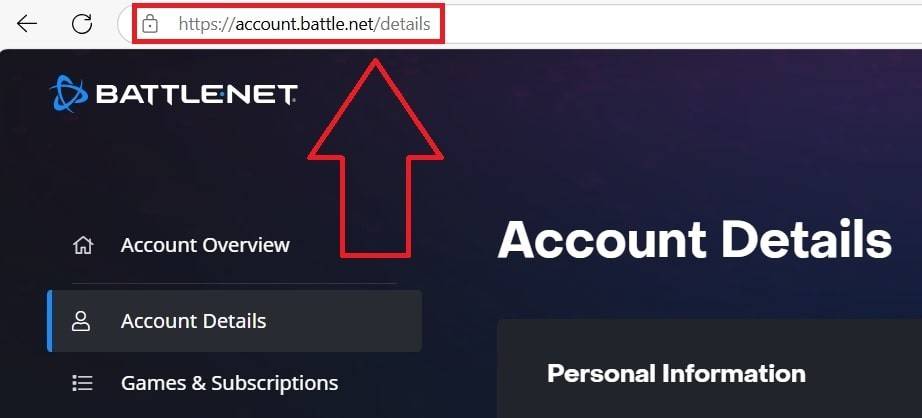
- Kliknij swoją obecną nazwę użytkownika w prawym górnym rogu.
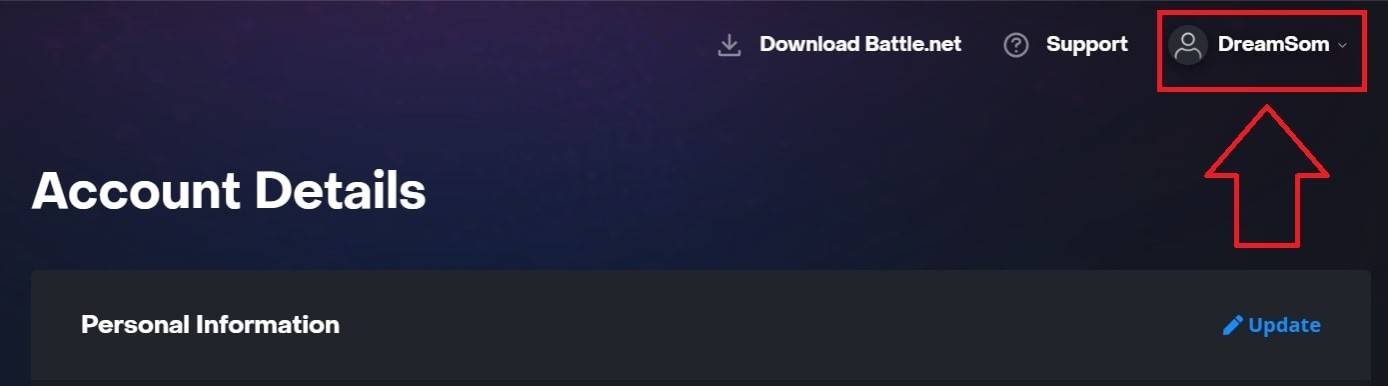
- Wybierz „Ustawienia konta”, a następnie zlokalizuj swój Battletag.
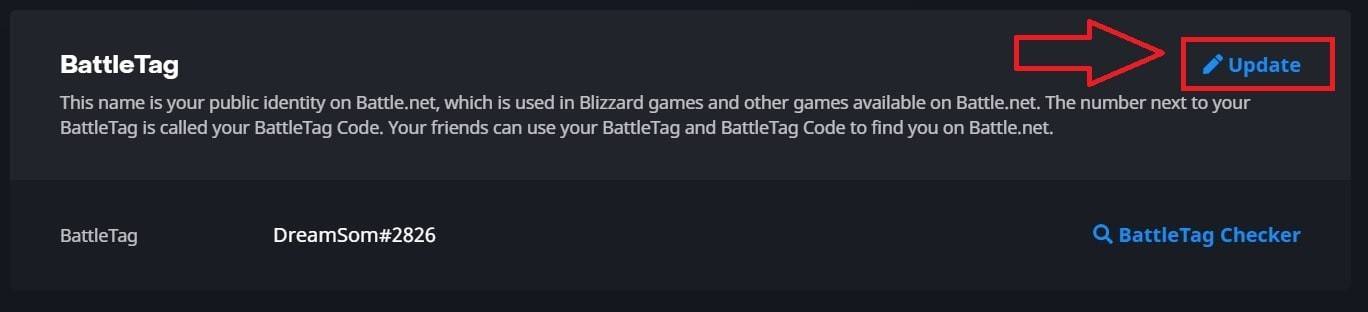
- Kliknij niebieski „Aktualizacja” (ikona ołówka) obok swojego Battletag.
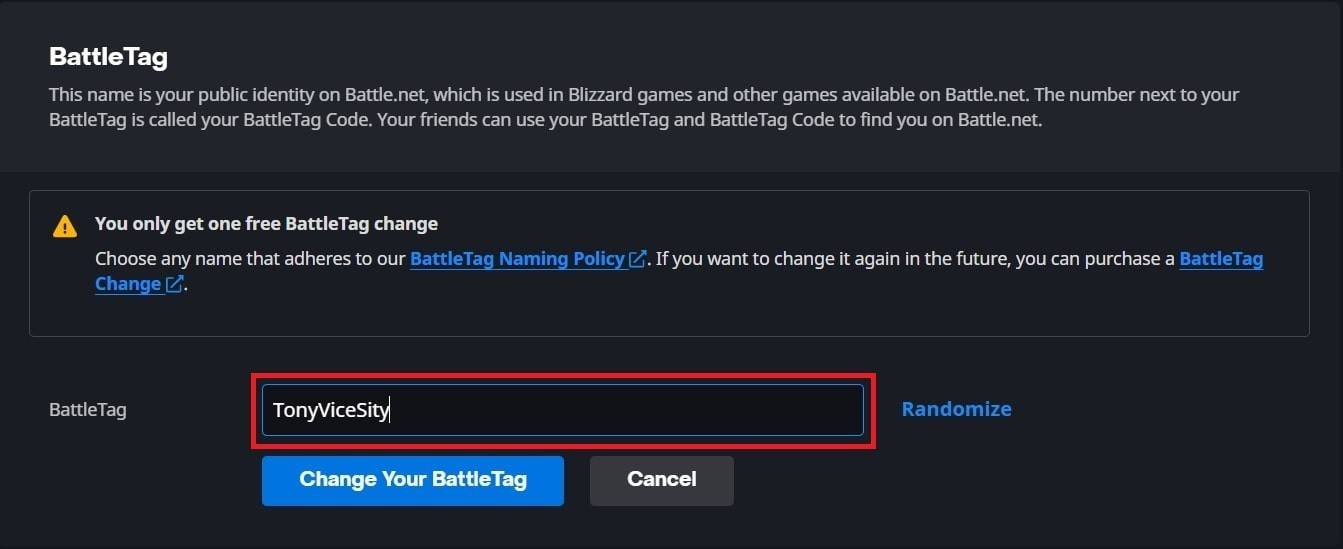
- Wprowadź swoją nową żądaną nazwę (po zasadach nazewnictwa Battletag).
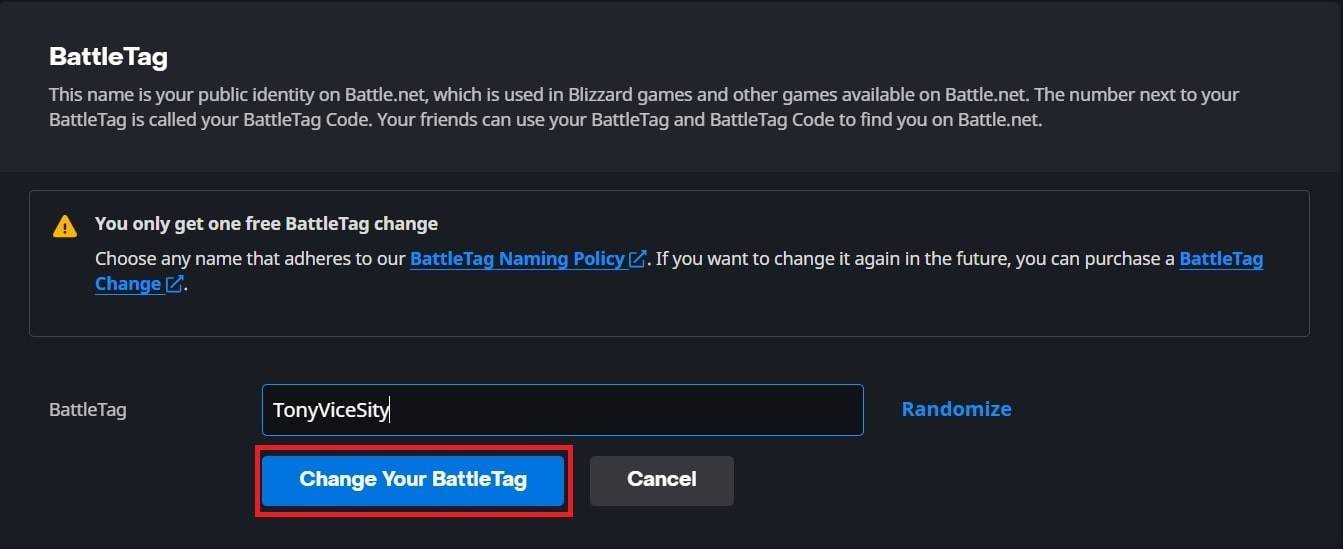
- Kliknij „Zmień swój battletag”.
Twój nowy Battletag może potrwać do 24 godzin, aby w pełni zaktualizować wszystkie gry.
Zmiana nazwiska na Xbox
Dotyczy to tylko jeśli gra międzyplatformowa jest wyłączona . Twoją nazwą w grze będzie Twojego Xbox Gamertag.
- Naciśnij przycisk Xbox, aby otworzyć menu główne.

- Przejdź do „Profile & System”, a następnie wybierz swój profil.

- Wybierz „My Profil”, a następnie „Dostosuj profil”.
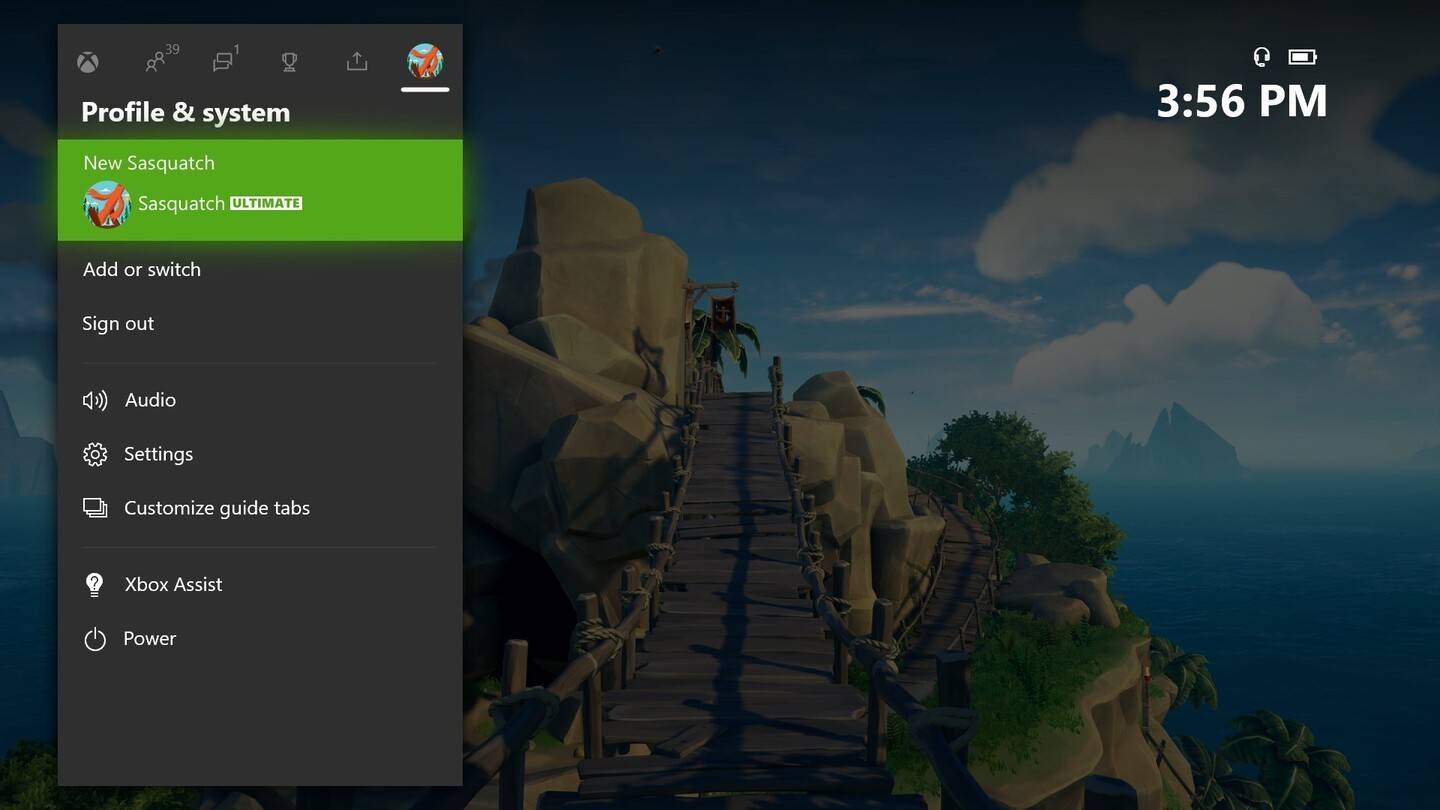
- Kliknij swój gamertag, wprowadź nową nazwę i potwierdź.
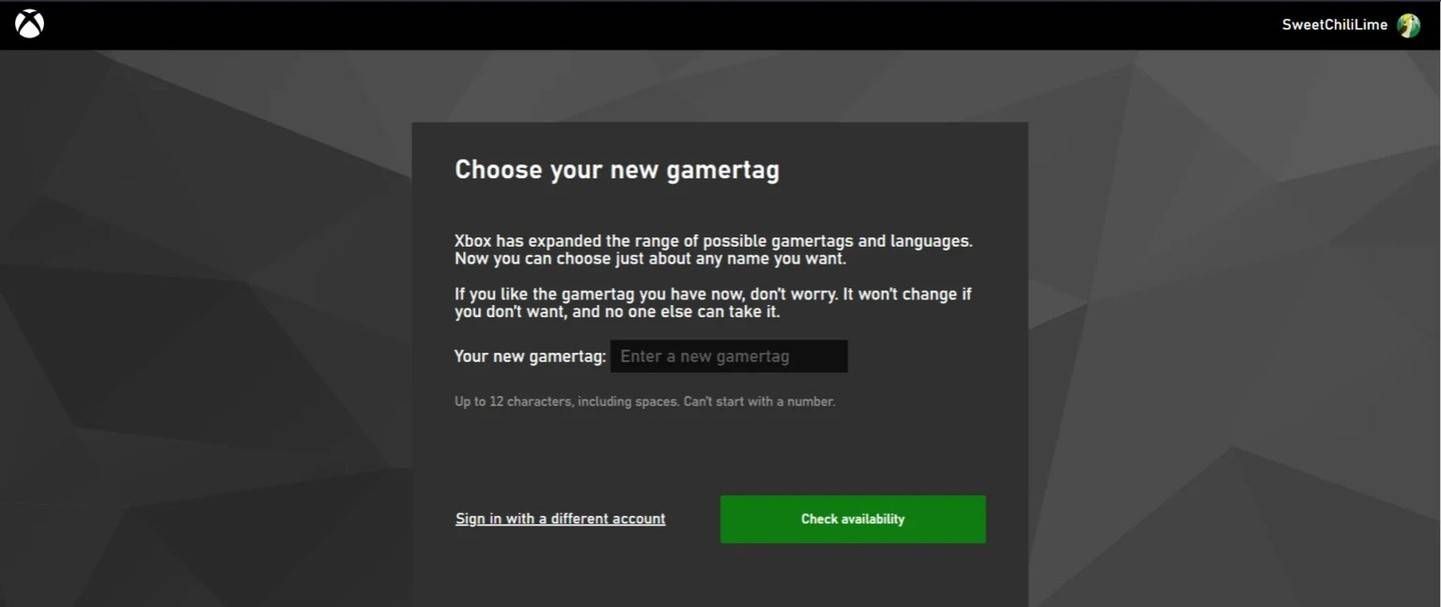
Pamiętaj: W przypadku wyłączonej klasy cross-play, tylko inni gracze Xbox z wyłączonymi odgrywaniem zobaczą tę zaktualizowaną nazwę.
Zmiana nazwy użytkownika na PlayStation
Dotyczy to tylko jeśli gra międzyplatformowa jest wyłączona . Twoje imię w grze będzie twoje identyfikator PSN.
- Otwórz ustawienia PlayStation, a następnie przejdź do „Użytkowników i kont”.
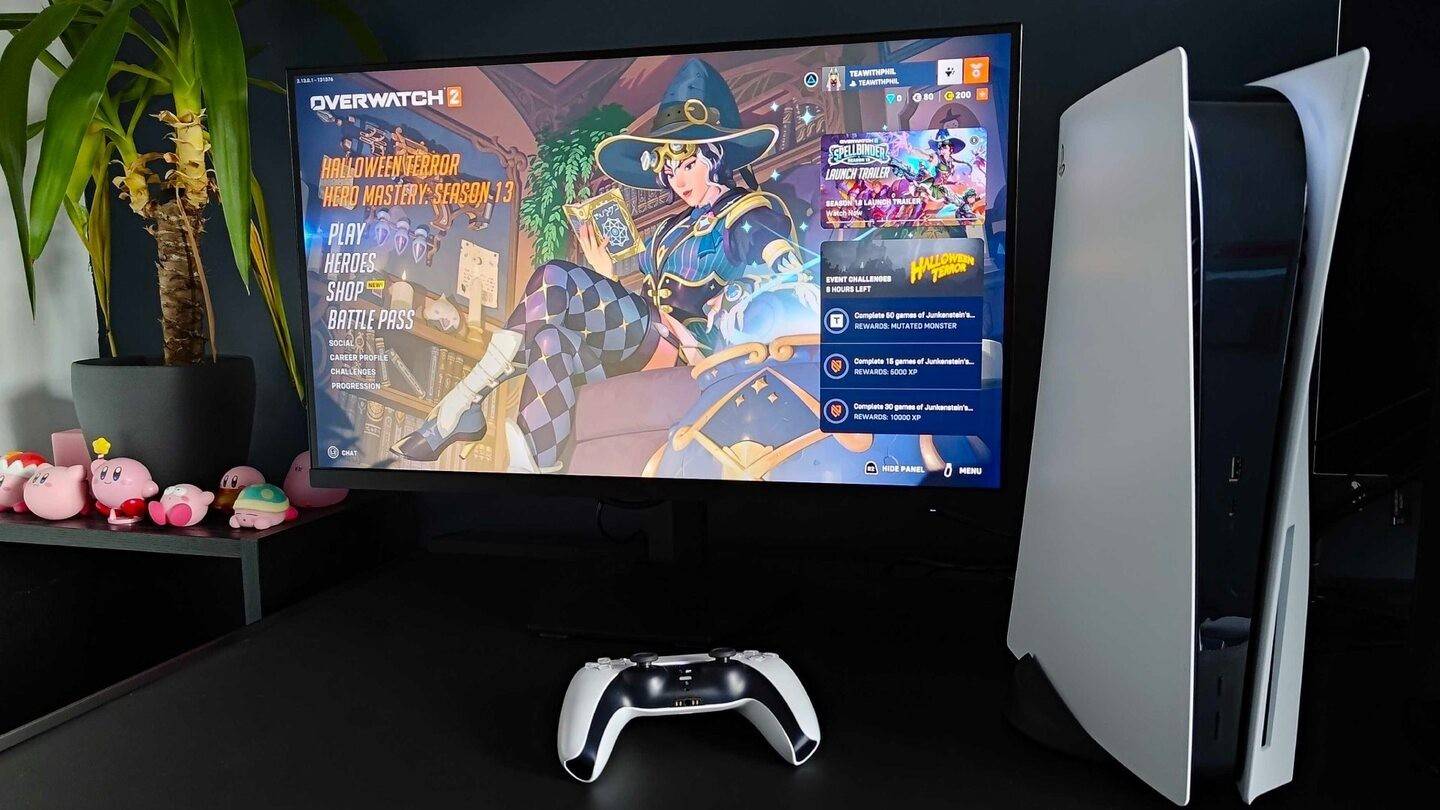
- Wybierz „Konta”, a następnie „Profil”.
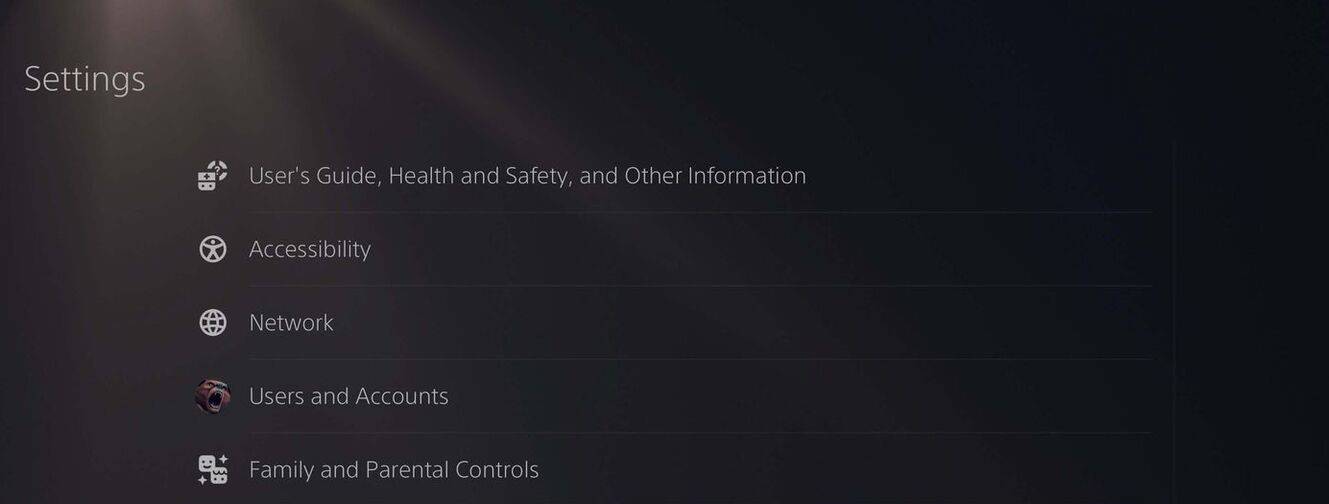
- Znajdź „Identyfikator online” i kliknij „Zmień identyfikator online”.
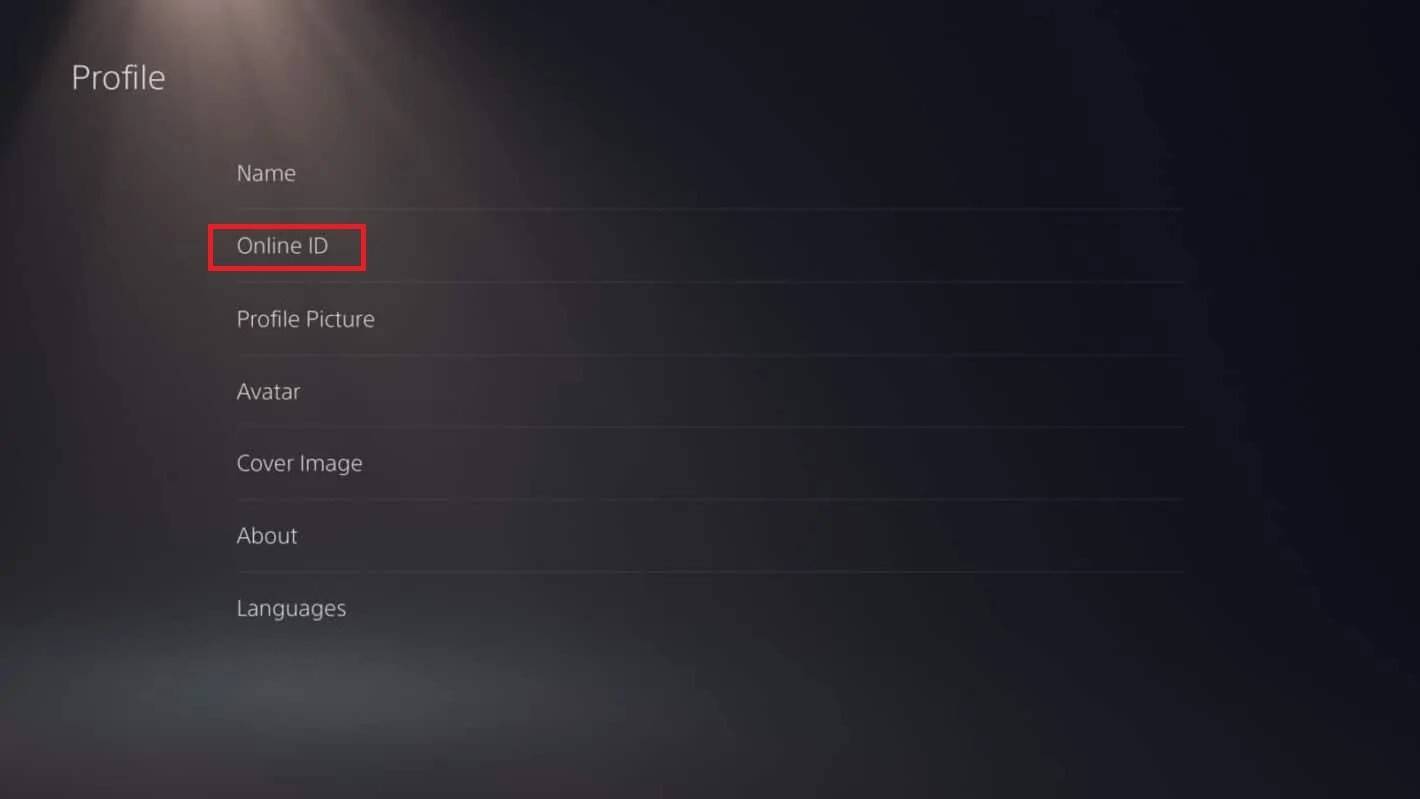
- Wprowadź swoje nowe imię i potwierdź.
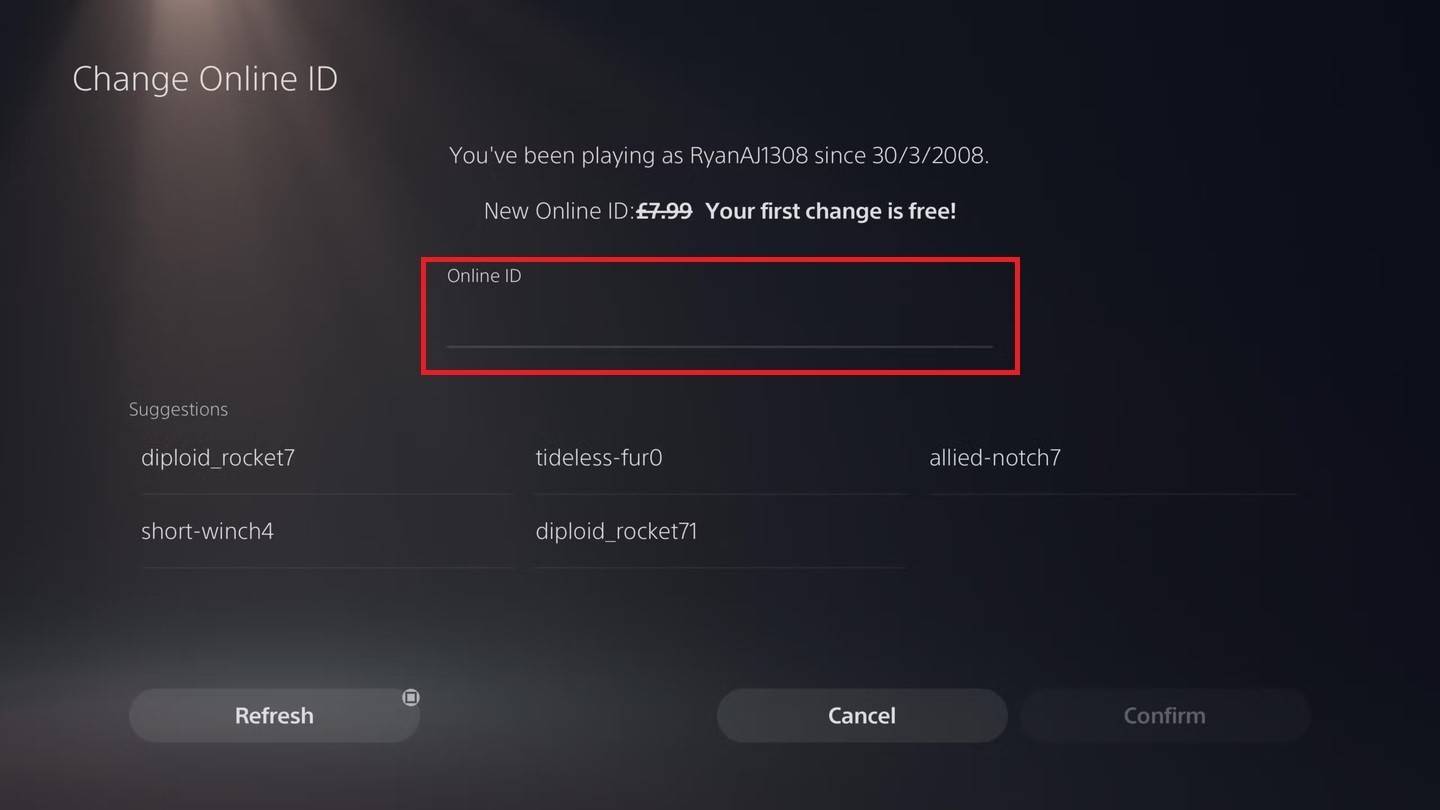
Podobnie jak Xbox, ta zaktualizowana nazwa jest widoczna tylko dla innych graczy PlayStation z wyłączoną liczbą gry.
Ostateczne zalecenia
Zanim zmieniasz nazwisko, sprawdź dwukrotnie ustawienia międzyplatformowe! Użyj odpowiedniej metody powyżej. Pamiętaj o zmianie swojego darmowego nazwiska i bądź przygotowany na opłatę za kolejne zmiany. Upewnij się, że portfel Battle.net ma wystarczające środki w razie potrzeby.















